我们办公中经常会制作一些表格,为了让表格达到最终想要的效果,时常需要将Excel中多个单元格合并成一个单元格。电脑上使用快捷键可分为两种情况:一是用Word和Excel默认的快捷键,另一个是用智能快捷键。除合并单元格外,还可以合并单元格数据与文字内容。本文给大家介绍Excel合并单元格的快捷键。
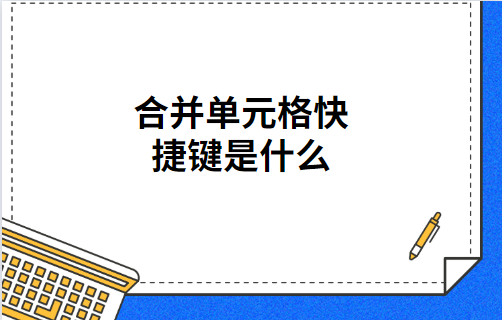
一:
(1)把合并后居中”这一按钮添加到“快速访问工具栏”,点击“快速访问工具栏”的下三角按钮,打开下拉菜单,在再选“其他命令”。
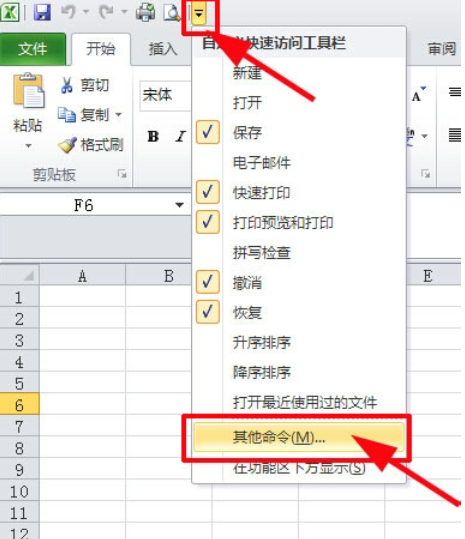
(2)出现的“Excel选项”的界面,左边找到“合并后居中”,并选择它后点确定,“合并后居中”这个按钮就添加到快速访问工具栏了。
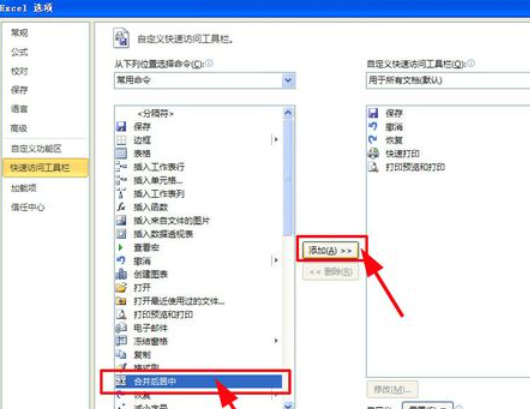
(3)添加完成后,就可以在工具栏使用了。
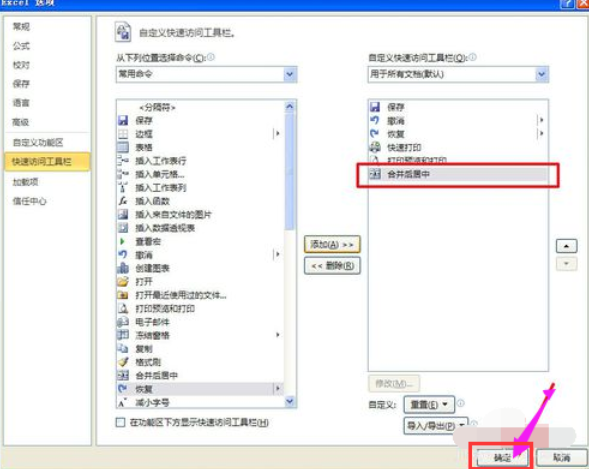

(4)按一下Alt键,会发现“快速访问工具栏”中的“合并后居中”按钮上会出现一个数字,如我这个是6.
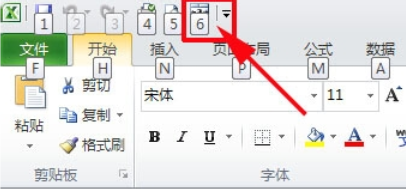
(5)合并后居中”的快捷键为"Alt+6"。(注意:如果上面的数字是其它的,只要Alt加你电脑显示的数字)
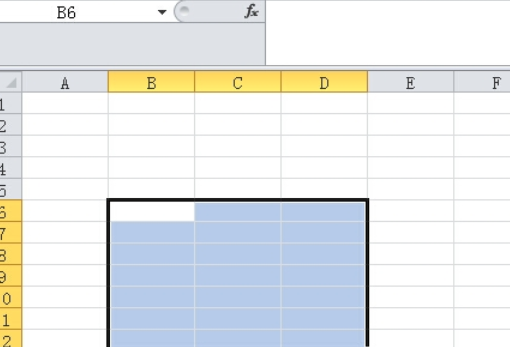
(6)随意选一块区域,按Alt+6快捷键,就会发现合并后居中了。
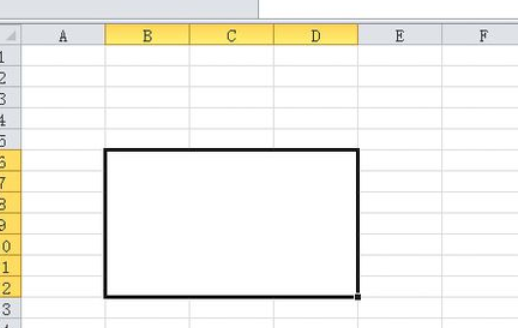
二:按 Alt + 回车(Enter) 组合键,会自动合并后居中。当进行一次合并单元格操作后,Excel 会记住所选择的合并类型。
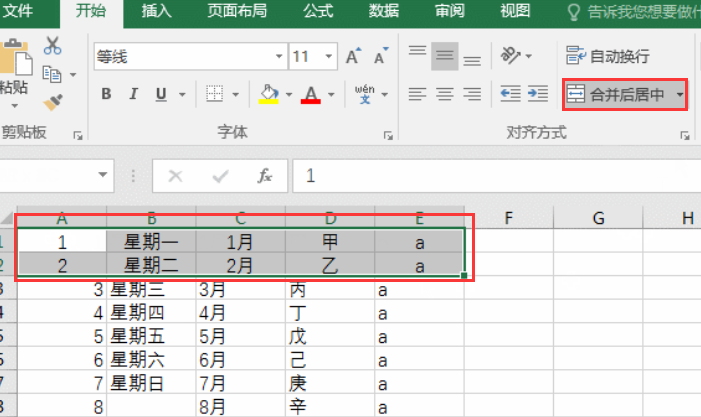
三:合并后居中的快捷键为:Alt + H + M + C。
选中要合并后居中的单元格,例如 A2:C4 这片区域,按住 Alt 键,分别按一次 H、M 键,再按一 C 键,弹出一个提示只保留第一个单元格文字的窗口,单击“确定”,则所有选中的单元格合并为一个了。
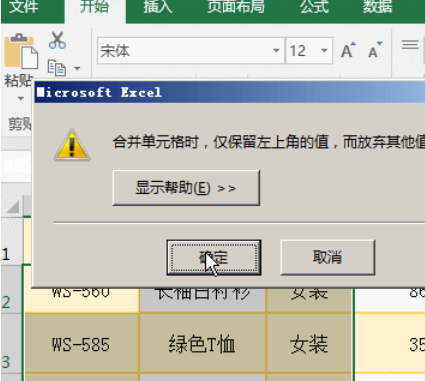
四:合并单元格的快捷键为:Alt + H + M + M。操作方法是先选中要合并单元格,按住 Alt,再按一次 H,最后按两次 M,则选中单元格被合并为一个,也只保留第一个单元的文字。
以上是Excel用快捷键合并单元格,如果要合并多个单元格中有数据,Excel会提示“选定区域包含多重数值。合并到一个单元格后只能保留最左上角的数据。更多的精彩的内容可以关注本网站了解一下的哦!
Copyright ©2018-2023 www.958358.com 粤ICP备19111771号-7